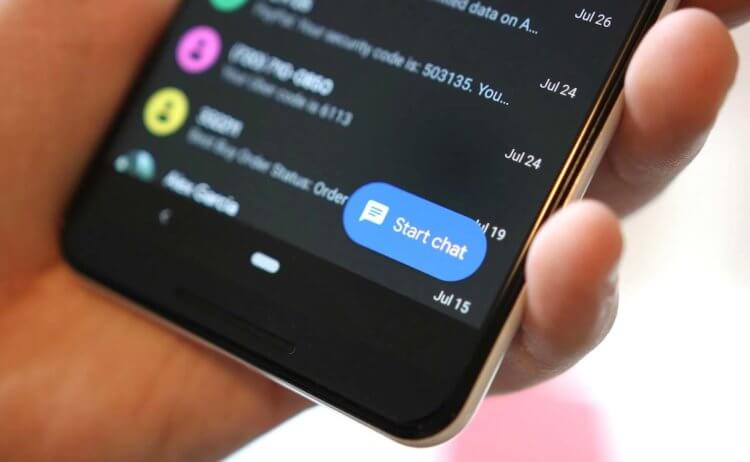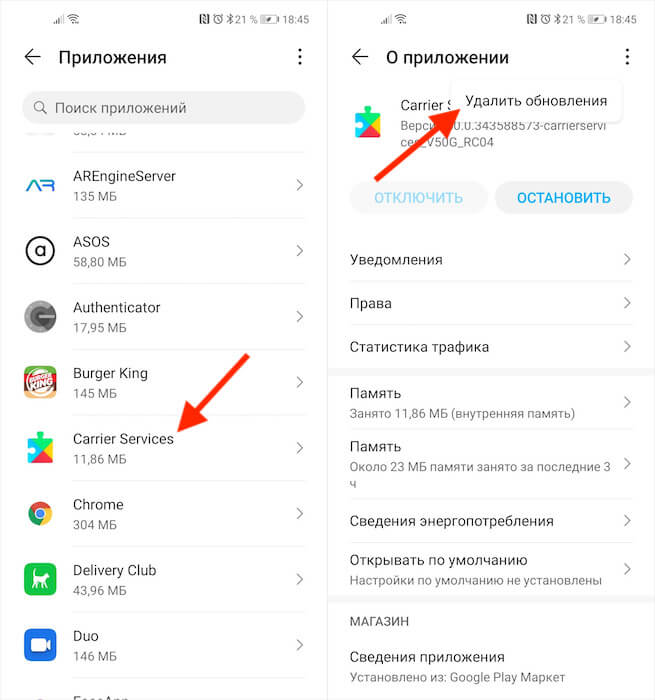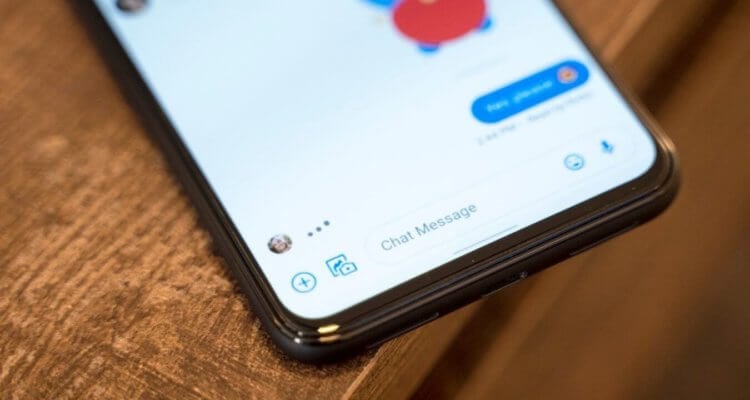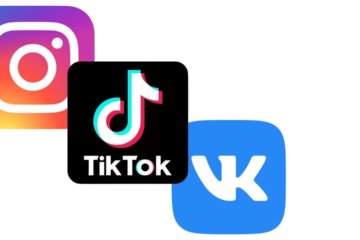что значит нет подключения для обмена sms
Не отправляются и не приходят смс на Андроид. Что делать
Если вы спросите меня, когда я в последний раз отправлял SMS, я честно отвечу, что не помню. Нет, ну правда. Достаточно просмотреть содержимое приложения «Сообщения» на моём смартфоне, чтобы убедиться, что там нет ни одного исходящего послания, а только входящие рассылки от разных служб, сервисов и интернет-магазинов, которыми я пользуюсь. Реальное же общение я давно перенёс в мессенджеры, где взаимодействую с близкими и коллегами по работе. Но, как показывает практика, для многих эсэмэски по-прежнему являются востребованным средством общения, который неожиданно отключился сам по себе.
Не работают СМС? Вы такой не один
На этой неделе пользователи смартфонов Samsung, OnePlus, LG, Motorola, Alcatel и, возможно, некоторых других брендов пожаловались на перебои с приёмом и отправкой SMS-сообщений. По их словам, чаще всего сообщения не отправляются и не поступают вообще, но время от времени им удаётся пробить блокаду и достичь своих получателей.
Учитывая переменчивый характер сбоя и обилие затронутых устройств, многие пользователи стали винить во всём своих операторов, которые казались последней инстанцией для решения проблемы. Но оказалось, что они тут не при чём.
Что такое Carrier Services
Проверка со стороны экспертов показала, что причиной блокады SMS-сообщений в обе стороны стал сбой в работе Carrier Services. Это один из компонентов операционной системы Android, который отвечает за обеспечение прохождения сигнала от оператора к смартфону.
Благодаря ему становится возможным сотовая связь, доступ в интернет и отправка-получение SMS. Поскольку баг был обнаружен в Carrier Services 50, вам потребуется либо обновиться на более новую версию, которой пока нет, либо откатиться на более старую, чем мы и воспользуемся:
Как удалить обновления Carrier Services
Удалить обновления Carrier Services можно в настройках
Откат сервисов Google
Вернуть работоспособность СМС на Android можно удалением обновлений Carrier Services
Удаление обновлений спровоцирует откат Carrier Services к той самой версии, с которой ваш смартфон поставлялся с завода. Это должно исправить проблему. Правда, есть небольшая оговорка. Некоторые смартфоны обновляют сервисы Google – а Carrier Services относится к их числу – автоматически.
То есть не исключена вероятность того, что ваш аппарат снова сам скачает обновление операторского компонента, что в свою очередь снова собьёт работу сообщений. Если это произойдёт, скачайте и установите Carrier Services 48 по этой ссылке.
Очень круто, что Google позволяет обновлять и даунгрейдить системные компоненты отдельно от основной версии Android. Ведь если бы нечто подобное произошло на iOS, пользователям iPhone пришлось бы ждать обновления операционной системы в лучшем случае неделю, а то и две.
Мало того, что из-за системных ограничений Apple не может выпустить отдельный патч с баг-фиксом для определённого сегмента ОС, так ещё и пользователи не могут просто так взять и откатить версию нужного им компонента платформы. В результате получается одно сплошное неудобство как для пользователей, так и для разработчиков.
Новости, статьи и анонсы публикаций
Свободное общение и обсуждение материалов
Тик-ток ворвался в наши жизни с немыслимой скоростью. Короткие видео «на пару минут» захватили львиную долю контента. В Тик-Токе каждый найдет что-нибудь по душе. Сейчас трудно представить человека, не знающего, что это такое. На фоне этого, крупные компании вроде Instagram или ВКонтакте запускают свои аналоги. Неужели боятся конкуренции и не справляются с удержанием аудитории? На самом деле все сложнее. Рассказываем.
На презентации iOS 15, которая прошла этим летом, Apple представила обновлённый Safari. Помимо новых защитных инструментов и повышения производительности браузер получил серьёзный редизайн. Дизайнеры компании решились на небывалый доселе шаг – они взяли и перенесли весь омнибокс (так называется вся верхяя панель с адресной строкой и другими элементами управления) вниз, объяснив это заботой об удобстве пользователей. По сути, это логично, учитывая, что экраны наших смартфонов не становятся меньше. Но в Google уже давно поняли, что эта идея ошибочна.
Android не отправляет или не принимает СМС
Данная статья рассказывает о причинах почему на телефон Андроид не приходят SMS или почему с него нельзя отправить смс-ки.
Данная статья подходит для телефонов и планшетов всех производителей устройств на Android: Samsung, LG, Sony, Huawei, Xiaomi, HTC, ZTE, Fly, Alcatel и других. Мы не несем ответственности за ваши действия.
Причинами появления проблем с СМС на Андроид могут быть сбои в работе оператора связи, глюки операционки, заполнение памяти, программные ошибки и другие. Наиболее худшее, что происходит – это появление аппаратной неисправности радиомодуля, во время которой смартфон вообще не может найти сотовую связь. Давайте рассмотрим причины, по которым Android устройство не отравляет и не принимает СМС.
Заполнена внутренняя память гаджета
Хотя современные смартфоны имеют десятки гигабайт памяти, ее может не хватить в один момент даже для одного СМС сообщения. Фотографии, музыка, кэш браузеров и приложений регулярно заполняет место внутреннего накопителя.
Если не применять специальные утилиты для очистки мусора и не осуществлять удаление ненужных файлов самостоятельно, то память устройства забивается полностью. В итоге появляются лаги в системной работы и не доходят уведомления СМС.
Нехватка памяти является довольно редкой причиной, из-за которой на смартфон не приходят СМС-ки. Если это случилось, то ситуацию исправить очень просто. Необходимо перейти в список с сообщениями и оттуда удалить несколько текстовых переписок. Еще рекомендуется установить бесплатную программу Clean master, чтобы провести очистку от мусора внутренней памяти мобильника.
Перегруженность оператора сотовой связи
Иногда, особенно во время крупных праздников, на сотовые операторы возрастает нагрузка. Это связано с большим увеличением числа СМС сообщений, которые пользователи пересылают своим близким, родным и друзьям. В данных ситуациях могут появиться проблемы, когда СМС-ки перестают приходить на телефон.
Так как в подобной ситуации причина заключается в загруженности сотового оператора, то от пользователя почти ничего не зависит. Необходимо только ожидать, пока начнет падать степень загруженности сетей и стабильно до адресата начнут доходить СМС уведомления.
Довольно простым способом можно улучшить качество приема сигнала. Помогут в этом возможности операционки мобильника. Необходимо выполнить следующие шаги:
Когда эти действия будут выполнены, осуществится повторное соединение с сотовой сетью, но только в этот раз с самой близкой вышкой, что позволит получить более высокий уровень приема сетевого сигнала. Еще можно перезагрузить гаджет для надежности эффекта.
Требуется очистка данных приложения или включен спам
Очень распространенной причиной, из-за которой не работает в смартфоне Андроид СМС рассылка, является включенная блокировка. В итоге, сотовый оператор на ваш телефон сообщения отправляет, но их блокирует система девайса, защищаясь от спама.
Пользователь наблюдает высокий уровень приема сигнала на экране, но ожидать получения СМС уведомлений безуспешно. Чтобы решить данную проблему, необходимо выполнить следующие действия:
Затем желательно отключить и спам. Чтобы это выполнить, через «Диспетчер задач» нужно открыть «Сообщения» и убрать галочку рядом с пунктом «Настройка спама». Теперь следует перезагрузить девайс и радоваться поступлению СМС сообщений.
Сломан телефон или нерабочая симка
SIM карта, вставляемая в телефон, является чипом, который от оператора сотовой связи принимает сигнал. Во время длительной эксплуатации она может выйти из строя, из-за чего абонент полностью или частично останется без связи. В подобном случае на смартфон не будут поступать сообщения СМС.
Аппаратной неисправностью мобильника, из-за который перестают приходить СМС на Android, является поломка радиомодуля. Подобное происходит, когда в корпус смартфона попадает влага или девайс падает об твердую поверхность. Возможны варианты с применением не официального зарядного устройства, что приводит к короткому замыканию.
Проблемную симку можно проверить на ином смартфоне, параллельно проведя очистку контактов разъема, в который ее будете вставлять. Если в ином телефоне также будут наблюдаться проблемы с получениями SMS-ос на Android, то необходимо обратиться в сервисный центр вашего сотового оператора. Они заменят неисправную SIM карту, а ваш номер телефона при этом будет сохранен.
Если проблема устранилась после подключения симки в иной телефон, то необходимо отнести мобильник в сервисный цент. Скорее всего, в этой ситуации потребуется замена радиомодуля и разных вспомогательных деталей к нему.
Настройки Андроид
Если после перезагрузки Android все равно не будут приходить смс-ки, то следует проверить настройки центра SMS:
В СМС настройках можно включить уведомление, чтобы сообщения приходили со звуком, или указать иную службу.
Существуют сторонние службы для отправки/приемки СМС, которые есть в Плей Маркет. Иногда именно сторонние службы могут быть причиной появления неполадок. Если приложение было установлено для работы с SMS, то стоит его удалить и попробовать работать со встроенной службой.
Еще можно проверить состояние и обновить SMSC. Для выполнения данной операции, следует на смартфон установить рут права.
Когда Android Pay не присылает одноразовый пароль СМС, то нужно убедиться, что используется тот телефонный номер, который был указан в паблике. Потом нужно повторно запросить пароль. Бывают ситуации, когда SMS присылается с опозданием в 1 час и больше. Это не зависит от вашего телефона или от пользователя.
Если СМС не приходят от определенных абонентов, то большая вероятность, что они в настройках просто заблокированы. В зависимости от модели смартфона, название разделов могут отличаться:
Не получается отправить СМС на Андроид
Мы не будем рассматривать причины, которые связаны с неправильным набором номера и нехваткой средств на балансе – их можно решить без дополнительных инструкций. Когда Андроид не отравляет СМС, вначале нужно перезагрузить гаджет, а потом проверить настройки центра SMS. Важно убедиться, что указан номер правильно, или попробовать для работы с СМС другую службу, к примеру, Handcent Next SMS.
Еще можно попробовать очистить кэш и стереть данные встроенный службы СМС:
Если проблемы возникли после прошивки девайса, то необходимо сделать сброс настроек или перепрошивку. Это особенно актуально, когда используются различные сборки Андроид. Применяйте официальные прошивки или проверенные кастомные сборки, куда включены все нужные службы для работы СМС.
Не отправляются и не приходят СМС на Huawei и Honor: причины, что делать?
Не отправляются или не приходят СМС на Хоноре и Хуавей? Это очень неудобно, особенно для занятых людей, которые привыкли большую часть времени быть в сети и отвечать коллегам по работе, партнерам, начальству, подчиненным, семье и т.д. И такое встречается нередко на телефонах Android 6, 7, 8, 9. В частности, это Самсунг, Леново, Мейзу, Флай, Алькател, Ксиоми, Нокиа, Хонор, Хуавей и прочие. Рассмотрим на примере последних двух как нужно бороться с проблемой.
Почему не отправляются СМС на телефонах Хонор и Хуавей
Самое простое, что нужно совершить при такой трудности — перезагрузить телефон. Если проблема не ушла, идем по списку.
Почему не приходят СМС на Huawei/Honor
Причины, по которым не приходят СМС на Хуавей практически аналогичны. Рассмотрим самые основные.
Нет подключения для обмена СМС Honor/Huawei
Если вы обнаружили, что нет подключения для обмена СМС Хуавей, то выполните следующие действия:
Что делать, если нет звука при получении СМС
Это проблема не на сервере, а в настройках уведомлений. Для этого переходим в уведомления через строку состояния или настройки. Проверьте не стоит ли у вас беззвучный режим или состояние «Не беспокоить». Если последний активирован, в строке состояния будет иконка полумесяца. В профиле звука возможно наладить громкость при получении уведомлений, изменить звук на них, включить и отключить вибрацию.
Недействительный получатель СМС
Если Хуавей или Хонор выдал такую ошибку, значит убедитесь в точности введения номера. Хонор не отправляет СМС на несуществующие адреса.
Как вернуть значок сообщения на экран
За этот пункт также отвечают главные настройки. Нам нужен раздел экрана. Зажмите разблокированный дисплей на пустом месте, и добавьте иконку.
Где находится СМС центр на телефоне
Этот раздел возможно найти в общих настройках.
Не приходят уведомления СМС на Хоноре и Хуавей
К каждой проблеме есть свое решение. Поэтому мы сделали для вас подборку советов что делать, если не приходят уведомления СМС на Хоноре и Хуавей.
Также следует проверить телефон на наличие вирусов. Нередко именно они тормозят коммуникации с сетью, и мешают людям общаться. Установите любой удобный антивирус с Плей Маркета, обновите базы и просканируйте систему. Также проверьте черный список. Возможно раньше вы внесли человека туда, и поэтому коммуникации между номерами сейчас невозможны.
Если все вышеперечисленные советы не помогли, сделайте сброс настроек.
Не отправляются и не приходят СМС на Хонор и Хуавей: причины и что делать, если нет подключения для обмена SMS
Почему не отправляет смс телефон хонор и хуавей?
Ответ на вопрос: «Почему не приходят СМС на Хуавей?» достаточно прост. Основные причины сводятся к таким пунктам:
Почему не приходят смс на смартфоны huawei/honor
Хонор не отправляет смс? Сбой актуален для всех моделей одноименного мобильного. Сообщения задерживаются по разным причинам. Чаще всего отсутствует мобильная сеть и текст приходит с опозданием. Возникают случаи, когда смс не отправляются вовсе.
В таком случае рекомендуем выполнить такие шаги:
Почему не отправляются смс на телефонах хонор и хуавей
Самое простое, что нужно совершить при такой трудности — перезагрузить телефон. Если проблема не ушла, идем по списку.
Почему не приходят смс на huawei/honor
Причины, по которым не приходят СМС на Хуавей практически аналогичны. Рассмотрим самые основные.
Что делать, если нет звука при получении смс
Это проблема не на сервере, а в настройках уведомлений. Для этого переходим в уведомления через строку состояния или настройки. Проверьте не стоит ли у вас беззвучный режим или состояние «Не беспокоить». Если последний активирован, в строке состояния будет иконка полумесяца.
«умный» ассистент hivision
Современные смартфоны Huawei активно используют возможности искусственного интеллекта, в частности при работе с помощником HiVision. Он может определять предметы и объекты, находящиеся в объективе вашей камеры, и давать по ним необходимую информацию.
Для того, чтобы воспользоваться HiVision, необходимо иметь смартфон Huawei, работающий под управление фирменной оболочкой EMUI 9.1 Активация производится следующим образом: «потяните» снизу-вверх по активному дисплею и выберите иконку HiVision.
SMS Planning
Все приложения в данной статье быстрые и легкие в использовании, но SMS Planning является действительно самым быстрым из всех, потому что оно чертовски простое.
Одна приятная особенность – вы можете посмотреть все отправленные сообщения. Таким образом, вы можете проверить, когда и кому приложение отправило сообщение.
Обратите внимание, SMS Planning использует SIM-карту, которая установлена по умолчанию на вашем Android смартфоне. Поэтому, если вы хотите отправить сообщение с другой SIM-карты, тогда вам нужно сменить SIM-карту по умолчанию в настройках Android.
Emui: все трюки для телефонов huawei и honor
Важно: Могут быть незначительные различия между устройствами Honor и Huawei.
Одним из преимуществ EMUI является, вне всякого сомнения, уровень настройки. Используйте собственную фотографию в качестве фона, соберите приложения в отдельном лотке, настройте физические или виртуальные клавиши, измените порядок приложений на экранах для того, чтобы интерфейс соответствовал вашим вкусам и потребностям, достаточно выполнить лишь несколько шагов.
Изменение фона: Настройки – Дисплей – Обои – Установить обои – Галерея / Другое.
Лоток приложений: Настройки – Дисплей – Стиль главного экрана – Лоток приложений.
Выберите способ навигации по системе: Настройки – Умный Помощник – Системная Навигация. Здесь вы можете сообщить своему устройству, как активировать единственную навигационную клавиши для доступа к домашнему экрану, дополнительному экрану и последним действиям, нужно ли активировать виртуальную навигационную панель (путем настройки комбинации клавиш) или выбрать быстрое меню.
Измените Быстрые Настройки: Опустите выпадающее меню и нажмите на ярлык карандаша.
Адаптируйте свой смартфон к вашим потребностям.
Изменение макетов и расстановка приложений: нажмите и удерживайте в свободном месте домашнего экрана, затем нажмите «Настройки». В этом разделе вы можете реорганизовать свои приложения, даже встряхнув телефоном, чтобы перетасовать ярлыки.
Отображение процента зарядки батареи: Настройки – Приложения и уведомления – Уведомления и строка состояния – Процент батареи: Не показывать / Рядом с иконкой аккумулятора.
Добавьте контактную информацию на экран блокировки: Настройки – Безопасность и конфиденциальность – Блокировка экрана и пароли – Заблокировать запись на экране.
Отключите счетчик шагов на экране блокировки: Настройки – Безопасность и конфиденциальность – Блокировка экрана и пароли – Показывать количество шагов на экране блокировки.
Настройте фон, виджеты и переходы.
Мы часто недооцениваем важность изображения и настроек, связанных с экраном. Мы говорим не только об уровне яркости, но и о возможности изменения цветопередачи отображаемого содержимого, а также о настройке размеров шрифта.
Размер шрифта: Настройки – Дисплей – Размер текста.
Изменение размера элементов интерфейса: Настройки – Дисплей – Режим просмотра.
Разрешение экрана: Настройки – Дисплей – Разрешение экрана.
Яркость экрана: Настройки – Дисплей – Яркость.
Цветовая температура: Настройки – Дисплей – Цветовая температура – По умолчанию | Теплый | Холодный.
Цветовой режим: Настройки – Дисплей – Цветовой режим – Обычный | Яркий.
Фильтр синего цвета экрана: Настройки – Дисплей – Комфорт глаз (Eye comfort).
Настройте размер текста в соответствии с предпочтениями.
Отключение экрана: Настройки – Дисплей – Сон – 30 секунд – хороший способ ограничить энергопотребление.
Просмотр приложений в полноэкранном режиме: Настройки – Экран – Полноэкранный режим.
Вращение экрана: Настройки – Дисплей – Автоматический поворот экрана | Smart-поворот.
Увеличение чувствительности сенсорного экрана зимой: Настройки – Интеллектуальная помощь – Режим перчаток.
Отображение фотографий на экране блокировки во время зарядки: Настройки – Экран – Заставка экрана.
Не все варианты, предлагаемые устройством, полезны. EMUI предлагает некоторые функции, которые мы рекомендуем использовать, потому что они позволяют оптимизировать взаимодействие с телефоном, сокращая количество необходимых жестов или переходов до той или иной функции.
Ищите файлы быстрее: Проведите по экрану с главного экрана, вы увидите строку поиска.
Включение голосовых команд: Настройки – Интеллектуальная помощь – Голосовое управление для ответа или отклонения вызова с помощью голоса.
Вызов контакта с экрана: нажмите и удерживайте клавишу регулировки громкости, произнесите имя контакта после звукового сигнала.
Будим Google Assistant: нажмите и удерживайте кнопку домой, используйте голосовую команда (не забывайте активировать функцию из приложения Google).
Откройте приложение, нарисовав первую букву: Настройки – Интеллектуальная помощь – Управление движением – Рисование.
Разделите экран на два с помощью жеста: Настройки – Интеллектуальная помощь – Управление движением – Жест разделения экрана.
Включение быстрого запуска: на экране блокировки проведите пальцем вверх и вниз, чтобы получить доступ к звукозаписи, фонарику, калькулятору, таймеру или камере.
Всё, что вам нужно – нажать, чтобы открыть быстрый запуск.
Используйте две учетные записи WhatsApp / Facebook: Настройки – Приложения и Уведомления – Похожие приложения.
Включите разблокировку по распознаванию лица: Настройки – Безопасность и конфиденциальность – Разблокировка лица.
Включите управление одной рукой: Настройки – Интеллектуальная помощь – Пользовательский интерфейс – Мини-экран.
Сделайте скриншот: Вместо классического сочетания клавиш Громкость вниз Питание, несколько раз постучите пальцем по экрану.
Блокировка устройства с помощью PIN-кода, пароля, последовательности жестов, сканера отпечатков пальцев или распознавания лиц поможет защитить ваши данные. И если вы хотите скрыть что-либо от любопытных глаз, вы найдете специализированные четыре функции для этой задачи!
Установите один или несколько отпечатков пальцев: Настройки – Безопасность и конфиденциальность – Сканер отпечатков.
Создайте личное пространство на смартфоне, включив одноименную функцию: Настройки – Безопасность и конфиденциальность – PrivateSpace.
Шифрование фотографий, аудио, видео и других файлов: Настройки – Безопасность и конфиденциальность – Безопасные файлы – Включить.
Блокируйте доступ к некоторым приложениям: Настройки – Безопасность и конфиденциальность – Блокировка приложений.
С помощью Private Space вы можете содержать два «мира» на одном устройстве!
Это один из компонентов, которые пользователи используют чаще всего, камера полна сюрпризов, особенно сейчас, когда искусственный интеллект захватывает смартфоны. Представленный на Mate 10 Pro и View 10 с NPU Kirin 970, AI помогает оптимизировать опыт фотосъемки, выбирая наилучшие настройки и режимы, в зависимости от ваших потребностей.
Включите режим Pro: откройте приложение камеры. Смахните слева направо и нажмите «Pro Photo» или «Pro Video».
Сделайте снимок экрана: дважды щелкните громкость вниз.
Быстрый просмотр фото-галереи: откройте фотографию в Галерее, выполните жест-щепотку, чтобы уменьшить масштаб и прокрутить другие снимки.
Выберите несколько фотографий одновременно: откройте папку, нажмите и удерживайте фотографию, которую хотите выбрать в течении нескольких секунд, затем проведите пальцем, чтобы выбрать другие снимки.
Создаем эффект боке: откройте камеру и щелкните на значок, имитирующий апертуру объектива; теперь нажмите на объект, который вы хотите видеть в фокусе, снимайте.
Отрегулируйте эффект Beauty: щелкните значок «Portrait» и проведите пальцем по индикатору уровня Beauty (Красоты).
Веселитесь с AR: Включите AR-линзы из меню камеры, нажмите на AR внизу и выберите эффекты, которые вы хотите видеть на объекте в реальном времени, который снимаете.
В режиме « Artist» вы можете превратить свои снимки в произведения искусства.
Режим «Artist»: Преобразуйте фотографии в комиксы или сделайте их произведениями искусства (в стиле Prism).
Применяйте фильтры в стиле Instagram перед съемкой: включите элемент «Фильтр» в режимах камеры, а затем нажмите на три кружка, чтобы показать девять фильтров в реальном времени.
Фотография по улыбке: перейдите в настройки камеры смахнув в сторону и включите «Capture Smiles».
Сканирование документа: откройте камеры и щелкните «Сканирование документа», оставьте документ и приступайте к сканированию в соответствии с инструкциями.
К сожалению, никаких чудес здесь нет. Вы не сможете заставить аккумулятор вашего смартфона больше двух дней. Тем не менее, вы можете контролировать и управлять потреблением аккумулятора с помощью специальных настроек. Если ваш смартфон поддерживает эту технологию, вы можете воспользоваться быстрой зарядкой, чтобы получить необходимую энергию за короткое время.
Включите режим энергосбережения. Чтобы ограничить приложения в фоновом режиме, отключить автоматическую синхронизацию электронной почты и системные звуки.
Выберите режим энергосбережения: для аварийных ситуаций этот режим позволяет ограничить использование приложений, что значительно ограничит возможности пользователя.
Поймите, что расходует аккумулятор: Настройки – Аккумулятор – Использование батареи.
Оптимизируйте расход энергии: Настройки – Аккумулятор – Оптимизация, затем перейдите к советам, которые вы хотели бы применить на практике.
Проанализируйте использование аккумулятора.
Если вы хотите получить полный контроль над системой, вот некоторые дополнительные трюки:
Активируйте параметры разработчика: Настройки – О телефоне – Номер сборки, нажимайте на него, пока не увидите уведомление об успешной активации.
Сброс смартфона: Настройки – Сброс – Сброс к заводским настройкам.
Обновление системы: Настройки – Обновление системы – Обновление.
Одновременный контроль двух SIM-карт: Настройки – Беспроводная связь и сети – Настройки двойной SIM-карты.
Планирование будильника на смартфоне: Настройки – Интеллектуальная Помощь – Включение / Выключение расписания. Установите время включения, а затем время будильника.
Передайте данные со старого смартфона: Скачайте Phone Clone на оба устройства (Huawei, Honor или Apple), выберите данные, которые хотели бы перенести.
Улучшение качества звука: Настройки – Звук – Звуковые эффекты Huawei Histen (подключите наушники к телефону, иначе элемент не появится в меню).
А как сделать быструю рассылку одного sms-сообщения нескольким адресатам с телефона huawei (honor)?
Всё очень просто. Точно так же как отправить СМС-ку, только вместо одного адресата нужно выбрать несколько.
Порядок быстрой отправки СМС-сообщения нескольким адресатам со смартфонаHUAWEI(honor).
1. Запускаем приложение «Сообщения» с Главного рабочего экрана телефона.
Экран №1 смартфона – запускаем приложение «Сообщения».
2. Для создания нового СМС-сообщения нужно нажать на значок « Новое сообщение» внизу экрана.
Экран №2 смартфона – нажать на значок « Новое сообщение».
3. В разделе «Новое сообщение» нужно в строке «Кому» для ввода адресата получателя нажать на значок «Контакты».
Экран №3 смартфона – нажать на значок «Контакты».
4. Раздел для ввода адресата получателя состоит из трёх частей: — Недавние; — Контакты; — Группы. Позволяет разослать СМС сразу всем адресатам выбранной Группы. Порядок создания Группы описан здесь.
Мы выбираем «Контакты».
В этом разделе представлен список всех Контактов из памяти вашего смартфона. Нажимая на строчку Контакта из списка, вы отмечаете его как одного из получателей данного сообщения. При этом напротив каждого выбранного адресата в пустой клеточке появляется синий значок «галочка».
Экран №4 смартфона – в разделе Контакты отмечаем нужные адресаты получателей.
5. После того как вы отметили всех получателей вашего сообщения нужно нажать на значок подтверждения «Галочка» в верхней строке экрана справа.
Экран №5 смартфона – нажать на значок подтверждения «Галочка».
6. Теперь вам нужно набрать сам текст СМС-сообщения.
Для этого вы нажимаете на строчку «SMS-сообщение» и вводите туда текст сообщения. Мы ввели текст «Поздравляю с китайским Новым годом! Смайлик».
7. Теперь у нас определён список получателей и текст СМС-сообщения. Всё готово.
Для отправки СМС-сообщения нужно нажать на значок «Отправить сообщение» в виде зелёного треугольника правее текста сообщения.
Нажимаем на значок «Отправить сообщение».
Экран №6 смартфона – нажать на значок «Отправить сообщение».
Сообщение отправлено двум адресатам, и текст сообщения окрасился зеленым фоном.
8. Для того, чтобы проверить список получателей данного СМС-сообщения вы можете нажать на значок «Сведения» в нижней части отправленного сообщения.
Экран №7 смартфона – нажать на значок «Сведения».
Теперь на вашем экране список группы получателей СМС-сообщения.
Экран №8 смартфона – список группы получателей последнего СМС-сообщения.
Не отправляются или не приходят СМС на Хоноре и Хуавей? Это очень неудобно, особенно для занятых людей, которые привыкли большую часть времени быть в сети и отвечать коллегам по работе, партнерам, начальству, подчиненным, семье и т.д. И такое встречается нередко на телефонах Android 6, 7, 8, 9. В частности, это Самсунг, Леново, Мейзу, Флай, Алькател, Ксиоми, Нокиа, Хонор, Хуавей и прочие. Рассмотрим на примере последних двух как нужно бороться с проблемой.
Это проблема не на сервере, а в настройках уведомлений. Для этого переходим в уведомления через строку состояния или настройки. Проверьте не стоит ли у вас беззвучный режим или состояние «Не беспокоить». Если последний активирован, в строке состояния будет иконка полумесяца.
Если Хуавей или Хонор выдал такую ошибку, значит убедитесь в точности введения номера. Хонор не отправляет СМС на несуществующие адреса.
? Если Android не отправляет СМС, и вам не приходят уведомления о новом сообщении, то пользоваться смартфоном становится неудобно. Искать причину сбоя следует в работе SIM-карты, самого телефона и его прошивки. Обо всем по порядку.
Автоматическая запись вызовов
Быстрая запись звонков также доступна как у Р30, так и Про версии. Телефонные звонки можно записывать вручную либо установить значение автоматически. Для активации необходимо: запустить управление приложениями, найти подпункт «Телефонные услуги», зафиксировать «Авто запись звонков».
Бережный режим для глаз
Не секрет, что продолжительная эксплуатация смартфона может негативным образом сказывается на зрении человека. В оболочке EMUI для исключения такого последствия используется особый «Режим чтения», при котором холодные тоны заменяются более светлыми оттенками. Таким образом уменьшается влияние вредоносного синего цвета, а ваши глаза гораздо меньше устают.
Для активации опции необходимо зайти в настройки экрана и активировать пункт «Защита зрения»/«Режим чтения».
Беспроводная подзарядка других гаджетов
Разработчики Huawei оснастили смартфон функционалом беспроводной обратной зарядки. Достижимость использования заметно отличается от предоставленного Galaxy S10 относительно небольшой мощностью 2,5 Вт, но этого вполне достаточно подзарядить дополнительные гаджеты которые поддерживают данный вид зарядки.
Быстрый доступ к камере
Фирменная надстройка для операционной системы включает опцию быстрого доступа к камере. Для этого всего-навсего необходимо дважды нажать на клавишу уменьшения громкости.
Быстрый ответ на входящий вызов
Сотовые оснащены возможностью мгновенного ответа на входящий звонок. Нужно поднести аппарат к уху–альтернативный ответ на звонок естественно активируется.
Чтобы отрегулировать вариант нужно: используя настройки выбрать графу «ярлыки и жесты», выделить «ответить на вызов».
В чем заключаются секреты и хитрости смартфонов
Все параметры — стандартные для современных девайсов. Просто многие привыкли использовать телефон как средство связи, и не более. На практике гаджет дает гораздо больше возможностей.
Чтобы узнать обо всех скрытых возможностях, прочтите инструкцию к своему телефону. Она идет в комплекте с устройством. Если же она была утеряна, на сайте производителя есть электронный вариант для каждой модели.
Включение и выключение по таймеру
Это еще одна фишка, позволяющая экономить заряд батареи. Владелец указывает время, когда телефон выключается. Например, в ночной период.
Включить управление взмахом навигационной панели
У моделей значения навигационной панели выставлены по умолчанию. Опцию управления системой навигации движением разыскать довольно непросто, однако она есть. Чтобы сработал этот режим, нужно найти раздел используя регулирование параграфа«Система», открыть рубрику «Системная навигация», выделить «Жесты».
Где находится смс центр на телефоне
Этот раздел возможно найти в общих настройках.
Где находится смс центр на телефоне?
Найти подробную информацию о телефоне и сведения о центре поддержки возможно в настройках смартфона. Для этого снова посетите настройки устройства. Здесь находятся сведения о модели и годе выпуска мобильного. Откройте пункт под названием «Дополнительно». Внимательно изучите доступные опции. Кликните возле отметки с мессенджером. В открывшимся окне выберите пункт SMS-центр. Номер доступен для связи.
Голосовое управление
При настройке личных параметров мобильного устройства, аккаунт Гугл предоставляет возможность использовать голосовой ассистент. Он включается после длительного нажатия кнопки «Домой». Далее владелец произносит команду, например, «Ок, Гугл, позвони Александру».
Док-станция
Это расширение позволяет давать команды телефону одной рукой. При такой настройке привычная панель теряет классические свойства. Теперь контроль доступен с помощью движений одной руки.
Дополнительная учетная запись
Не только на компьютерах можно создавать несколько профилей (аккаунтов), но и на смартфонах Huawei. В каждой учетной записи можно настроить собственный пароль, отдельные приложения и файлы, которые не будут перемешаны с аналогичными на другом профиле.
Для активации этой возможности необходимо перейти в настройки смартфона и выбрать меню «Пользователи и аккаунты», в котором вы можете создать дополнительную учетную запись.
Если не отправляются все sms-сообщения.
Экран №6 смартфона – нажать на значок «Отправить сообщение».
Жесты
Управление жестами — еще одна современная фишка Хуавей. Здесь существует два варианта управление: с помощью кнопки на дисплее, или без ее помощи. Отладка жестового контроля производится в основных настройках. Там вы указываете, какое действие вызывается взмахом руки перед экраном влево, вправо, вверх и вниз.
Запись экрана
Еще одна частично скрытая функция Хуавей — запись изображения с дисплея. Вы переходите в папку настроек на телефоне, выбираете иконку камеры с надписью «Запись экрана», внизу появляется ярлык — красная черная точка. Для начала фиксации нажмите на нее.
После этого на дисплее появляется таймер, который отображает длительной записи. При просмотре видео его не будет видно. В параметрах есть возможность наладить будет ли этот режим записывать звук, и если да, то откуда — микрофон или главный динамик.
Защита глаз
Ежедневно большое количество свободного времени мы сидим у экранов телефонов, ноутбуков или ПК. От этого глаза устают, а концентрация снижается. Чтобы уберечь зрачок и хрусталик от пагубного воздействия ярких волн, есть инструмент Eye Comfort. Он предназначен для того, чтобы снизить яркость экрана во время пользования.
Звук от dolby atmos
Хорошее звучание также было проработано изготовителями. Вмонтированная звуковая система Dolby Atmos которая с легкостью подключается регулировкой звука, путем активированной графы «Dolby Atmos». Классификация звучание заметно улучшает качество звука динамика и наушников.
Изменение разрешение экрана
Этот секрет Хонор и Хуавей позволяет снижать качество фото и видео для экономии заряда батарей. Активируется более низкое разрешение изображения параллельно со включением режима энергосбережения.
Изменение стиля шрифта
Андроид предоставляет пользователям мелкий, средний и крупный шрифты. Изменить параметры текста возможно в разделе «Экран», подпункт «Текстовый стиль».
Информация об оповещениях
Добавлена функция отображения уведомлений на заблокированном дисплее после распознавания лица пользователя. Для корректной работы данной операции необходимо:
Как вернуть значок сообщения на экран
За этот пункт также отвечают главные настройки. Нам нужен раздел экрана. Зажмите разблокированный дисплей на пустом месте, и добавьте иконку.
Как вернуть значок сообщения на экран?
Значки на рабочем столе помогут быстро открыть любую папку. В каждом смартфоне есть перечень системных программ, которые не подлежат удалению. Здесь находятся такие иконки: camera, call, SMS, contacts, internet. С экрана исчез значок мессенджера? Вернуть его на дисплей легко таким способом:
Как на телефоне хонор/хуавей открыть скрытые альбомы
Найти скрытый альбом на Хонор возможно через проводник. Там хранятся все элементы, которые есть на телефоне.
Как найти скрытые приложения на хонор и хуавей
Еще одна особенность, о которой знают не все — возможность спрятать софт с телефона в закрытое хранилище. Это делается по разным причинам: чтоб не видели другие, чтобы лишний значок не мешался на экране и др. Для скрытия используются дополнительные программы. Чаще всего это делают через Лаунчеры. Значит и найти скрытый софт возможно через этот Лаунчер.
Также спрятанные софты хранятся в проводнике. Там нужно нажать галочку напротив пункта «Отображать скрытые файлы».
Как настроить отправку смс на huawei и honor?
Чтобы подготовить телефон к отправке и получению сообщений, следует заглянуть в раздел настроек и установить базовые параметры работы. Для этого понадобится:
Важнее всего указание СМС-центра. Он отвечает за пересылку писем между абонентами. Номер СМС-центра зависит от оператора и обычно устанавливается автоматически при подключении сим-карты. Но, если подобное не произошло или комбинаций оказалась неправильной, пользователям придётся вносить изменения и настраивать центр вручную.
Как отправить смс со смартфона huawei и honor?
Разобраться, как написать сообщение в телефоне Хуавей и Хонор, несложно. Для отправки смс можно:
Существует второй способ, позволяющий послать сообщения через одноимённый раздел. Для этого потребуется:
Важно подчеркнуть, что при возникновении сложностей с отправкой следует задуматься, почему так происходит, и проверить правильность ввода телефона получателя, убедиться в наличие денег на балансе сим-карты и проверить точность указания номера СМС-центра. Обычно подобные действия помогают найти причину затруднений и восстановить работу функции.
Как сделать рассылку одного смс-сообщения нескольким контактам?
В ситуациях, когда письмо должны получить несколько человек, нужно совершить те же действия, но при выборе получателей поставить галочки напротив нескольких людей в списках контактов. В результате послание будет доставлено всем указанным адресатам. Но важно учитывать, что за каждое отправленное SMS-сообщение придётся заплатить отдельно. То есть, отправка письма каждому адресату оценивается операторами как полноценное СМС, требующее соответствующей платы.
Как удалить смс на хонор?
Удалять сообщения можно как по отдельности, так и целыми чатами. Для этого в приложении “Сообщения” выделяем нужный чат с помощью долгого удержания пальца на нем (или сообщение внутри чата) и нажимаем на иконку корзины в верхней части экрана.
На вопрос об удалении нажимаем кнопку “Удалить”.
Важные замечания
Клонирование приложений
Если вам не нужна полноценная вторая учетная запись, но при этом у вас несколько профилей в соцсетях и мессенджерах, то вы всегда можете создать клон необходимого приложения. Больше не понадобится постоянно выходить из одного профиля и заходить в другой.
Создайте клон необходимого приложения и авторизуйтесь в нем под второй учетной записью. На рабочем столе после этого будет две иконки одной программы, в каждой из которых авторизован отдельный аккаунт.
Личное пространство
Это как второй интерфейс телефона. Инструмент широко применяется среди людей, которые часто дают свой телефон детям. В Private Space находятся отдельные компоненты и софты, которые доступны для просмотра детям. Вы можете активировать «Личное пространство» в разделе специальных возможностей смартфона.
Мини-экран для одной руки
Для того, чтобы более оперативно включать функции и контролировать процессы на экране, возможно активировать мини-экран для одной руки. Это возможно активировать в настройках. Тогда панель навигации делится, и появляется маленький экран для команд. Его возможно закрыть свайпом влево.
Моментальное использование приложения камера
Затяжной запуск фотоаппарата лишает красивых кадров? Как настроить камеру с помощью активации быстрого запуска камеры по двойному щелчку кнопки громкости при заблокированном телефоне, позволит забыть об неудобствах. Чтобы использовать быстрый запуск: достаточно открыть регулировку приложения «Камера», колонка «Снимок Ultra», поставить галочку «Открыть камеру».
Навигационная клавиша
Если же вы выбираете управление при помощи кнопки «Домой». Ее возможно не только нажимать, но и смахивать влево, вправо. И каждое движение настраивает свою опцию. Такие скрытые функции Хонор помогают сделать управление более удобным, подстроить под человека. Поскольку телефоном пользуются как левши, так и правши, и они могут подстроить пресеты под себя.
Не приходят уведомления смс на хоноре и хуавей
К каждой проблеме есть свое решение. Поэтому мы сделали для вас подборку советов что делать, если не приходят уведомления СМС на Хоноре и Хуавей.
Также следует проверить телефон на наличие вирусов. Нередко именно они тормозят коммуникации с сетью, и мешают людям общаться. Установите любой удобный антивирус с Плей Маркета, обновите базы и просканируйте систему. Также проверьте черный список. Возможно раньше вы внесли человека туда, и поэтому коммуникации между номерами сейчас невозможны.
Если все вышеперечисленные советы не помогли, сделайте сброс настроек.
Недействительный получатель смс
Ошибка с недействительным номером получателя – это не повод паниковать. В таком случае рекомендуется сделать жесткую перезагрузку смартфона. В выключенном режиме подключите устройство к системе электропитания. Попробуйте написать SMS заново. Если проблема не решилась, воспользуйтесь помощью сервисного центра. Операторы предоставят решение.
Нет подключения для обмена смс honor/huawei
Нет подключения для обмена смс Хуавей – ситуация, которая хоть раз возникала у всех пользователей. Давайте разберемся в чем же дело. За получения SMS отвечает отдельный вид подключений. Изучить правильность данных легко в «Настройках». Как найти?
Ограничивайте время работы с устройством
Компания Huawei дает возможность обладателям своих смартфонов ограничивать время работы с девайсом. Встроенная функция может отследить время работы дисплея и то, как часто вы запускаете те или иные программы. При желании доступ к ним можно ограничить.
Эта функция доступна в меню «Цифровой баланс» в настройках смартфона. Внутри имеются все необходимые параметры.
Оптимизация работы батареи
Смартфоны Huawei дают пользователю возможность выбирать, как именно будет использоваться аккумулятор устройства.
Выделяют следующие типы оптимизации работы мобильного телефона и, в частности, батареи:
Опция запуска темной темы
Разработчики сотовых внедрили в 10 версию прошивки EMUI вариацию темной темы. Чтоб установить темные цвета на устройстве, нужно отметить графу аккумулятора со значением«Затемнить цвет интерфейса».
Опция контроля смартфона одной рукой
Размеры мобильного Pro составляют 6,47 дюймов, а P30 равняется 6,1 дюймам. Это довольно большие смартфоны. Чтобы включить контроль одной рукой следует:
Особенности телефонов
Honor и Huawei — популярные мобильные устройства на рынке гаджетов. У них есть свои особенности, и скрытые функции. Большинство людей (чаще всего это пользователи-новички) не знают, что их телефон делает скриншоты экрана или способен записать его на видео.
Полноэкранный режим
Чтобы сделать рамки экрана тонкими и незаметными, возможно перейти на широкий формат изображения. Такой инструмент уместен тем, кто часто смотрит видео или много играет на гаджете. Тогда и визуально, и фактически поле для изображения становится больше.
Проблемы с приемом sms на android
Первый совет при возникновении любых неполадок — перезагрузка устройства. Если после перезапуска Андроида сообщения всё равно не приходят, проверьте настройки SMS-центра.
Пробуждение двойным касанием
Вариацию пробуждения двойным касанием экрана, нужно выполнить следующие шаги:
Процент батареи
Отображение в процентах удобнее, чем графическое. Поскольку тогда возможно точно знать, сколько времени осталось до выключения, и когда устройство нужно ставить на зарядку.
Работа с двумя приложениями одновременно
В смартфонах Huawei имеется возможность одновременного использования двух программ без необходимости переключаться между ними стандартным способом. Например, вы можете пролистывать ленту социальной сети и параллельно общаться с близкими в мессенджере в многооконном режиме.
Эта опция активируется следующим образом: открываете окно запущенных приложений, при клике на необходимую вам программу выбираете пункт «Два окна». Благодаря этому отмеченное вами приложение расположится в верхней части экрана, а на оставшемся участке можно разместить другую программу.
Разблокировка лицом
Одна из наиболее популярных в последнее время — возможность разблокировать дисплей взглядом. Мистика? Нет, обыкновенный сканер распознавания лица на камере. Это один из параметров безопасности, отладка которого совершается в настройках. Вы переходите в раздел «Блокировка и безопасность», выбираете там тип блока, считываете выражение лица через фронтальную камеру.
Требование — отсутствие очков и других аксессуаров, которые мешают распознаванию, четкое и светлое изображение, отсутствие других людей. Вы делаете фото, далее, на случай, если камера сломается, ставите дополнительный способ разблокировки — пин, пароль, графический ключ, отпечаток пальца и др.
Разделение экрана
Еще одна полезная функция, которой обладают современные смартфоны. Она позволяет открыть панель задач, и через нее перетащить окно на второе пространство. Тогда экран автоматически делится на два активных поля. На одном реально смотреть видео, а на другом — набирать сообщения. Это очень удобно.
Регулировка плотности изображения
В соответствии с пожеланиями была внедрена регулировка отображения контента, что позволяет выставить то количество данных, которое нравится пользователю.
Чтобы изменить стандартное управление:
Корректировка размеров ярлыков, значков в интерфейсе телефона, также предусмотрена в качестве удобной эксплуатации.
Свечение при новых оповещениях
Постоянно включать подсветку довольно утомительное занятие при частых извещениях из многочисленных информационных источников. Чтобы избавить себя от этой процедуры, можно активировать на приспособлении автоматическую подсветку о входящих уведомлениях.
Скриншот
Это одна из наиболее распространенных опций телефона — моментальный снимок экрана. Делается он синхронным нажатием клавиши блокировки и кнопки управления громкостью. Автоматически сохраняется в отдельную папку в галерее.
Скрытие выреза
На многих современных смартфонах есть вырез под камеру в виде капли. Он может отображаться как разделитель строки состояния, или же строка состояние располагается ниже. Это также регулируется в настройках экрана.
Стиль домашнего экрана
Это поле, где выносятся часто используемые приложения — мессенджеры, камера, журнал звонков, браузер и другие. Чтобы не искать эти иконки среди десятков других в главном меню, возможно просто разместить их на пространстве главного экрана. Его стиль и оформление иконок регулируется в разделе «Темы».
Увеличенный объем производительности
За высокий уровень производительности моделей Huawei Р30 и Pro несет ответственность встроенный чипсет Kirin 980, с учетом ОЗУ объемом 6-8 ГБ. Бывают случаи, когда необходимо увеличить мощность до более высокого показателя. Данный способ увеличения мощности доступен в основных концепциях графы «Аккумулятор».
Специалисты не рекомендуют злоупотреблять данной возможностью долгое время, потому как высокая производительность создает увеличенную нагрузку на механизм.
Управление движением
Это аналог жестовой отладки, только здесь все делается без прикосновений к экрану — взмахом руки. Например, махнув слева направо, возможно включить камеру. Такие возможности есть не на всех телефонах, но на большинстве. Не включены эти параметры в старые бюджетные версии.
Управление жестами
В смартфонах Huawei с оболочкой EMUI 9.0 и старше имеется возможность управления гаджетом при помощи жестов. Они позволяют делать запись экрана или скриншот. К примеру, если провести пальцем по экрану в виде буквы S, то вы сделаете длинный скриншот. Запись экрана можно активировать, прикоснувшись дважды 2 костяшками дважды.
Упрощённый режим использования
Если вам от смартфона нужны только базовые функции, а остальная «мишура» вас только отвлекает, то устройства Huawei позволяют перейти в упрощенный режим работы. Для этого в настройках мобильного телефона достаточно выбрать «Простой режим». Особенно полезной эта функция может стать для пожилых людей.
Хонор и хуавей: фишки и секреты
Современные возможности телефонов Honor и Huawei:
Это не полный перечень возможностей и фишек Хонор.
Экономия энергии
Каким бы энергоемким не был гаджет, он все равно разряжается. Некоторые процессы ускоряют снижение заряда, а другие — экономят батарею. В современных телефонах есть достаточно востребованный параметр — энергосбережение. Включить его возможно в разделе «Батарея и производительность». Активация режима позволит продлить время автономной работы телефона.